Kõik ReadyBoosti kohta
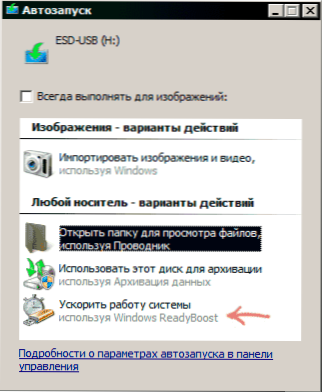
- 3889
- 597
- Alberto Sauer II
ReadyBoost Technology on loodud arvuti kiirendamiseks, kuna välkmälu või mälukaardi (ja muude välkmälu seadmete) kasutamine on vahemällu salvestusvahend ja see esitati esmakordselt Windows Vista. Kuna vähesed inimesed kasutavad seda OS -i versiooni, kirjutan ma seoses Windows 7 ja 8 -ga (siiski pole vahet).
Räägime sellest, mis on vajalik, et lubada ReadyBoost ja kas see tehnoloogia aitab tegelikkuses, kas mängude alustamisel ja muudes stsenaariumides arvutis töötamiseks on jõudlus suurenemine.
Märkus. Ma märkasin, et väga paljud esitavad küsimuse, kust alla laadida ReadyBoost Windows 7 või 8 jaoks. Selgitan: midagi pole vaja alla laadida, tehnoloogia on opsüsteemis endas olemas. Ja kui näete ootamatult ettepanekut tasuta ReadyBoosti allalaadimiseks, siis soovitan tungivalt seda teha (sest seal on selgelt midagi kahtlast).
Kuidas lubada ReadyBoost Windows 7 ja Windows 8
Isegi kui ühendatud draivi toimingu ettepanekuga automaatne käivitusperioodil asuv mälukaardi või mälukaardi ühendamine, näete üksust "kiirendada süsteemi tööd, kasutades ReadyBoost".
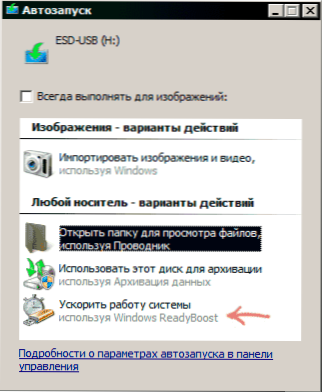
Kui teil on automaatne, siis võite minna dirigendi juurde, klõpsake ühendatud draivi parema hiirenupuga, valige "Atribuudid" ja avage vahekaart ReadyBoost.
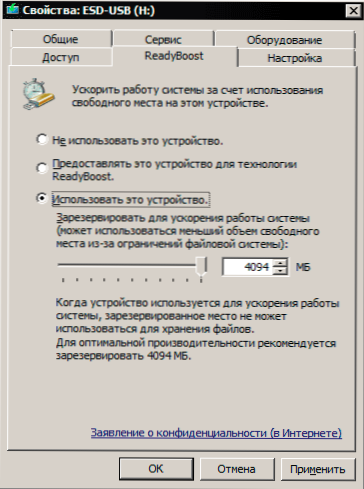
Pärast seda määrake üksus "Kasutage seda seadet" ja märkige kiirenduse eraldamiseks valmis ruumi arv (maksimaalselt 4 GB FAT32 ja 32 GB jaoks NTFS -i jaoks). Lisaks panen tähele, et funktsioon on vajalik Windowsi superfetch -teenuse kaasamiseks (vaikimisi, kuid mõned lülitavad välja).
MÄRKUS. Mitte kõik välkplekst ja mälukaardid ühilduvad ReadyBoostiga, kuid enamik neist on jah. Drive'is peaks olema vähemalt 256 MB vaba ruumi ja sellel peaks olema ka piisavalt lugemisrekordi kiirus. Samal ajal ei pea te kuidagi seda ise analüüsima: kui Windows võimaldab teil ReadyBoosti konfigureerida, siis sobib mälupulk.
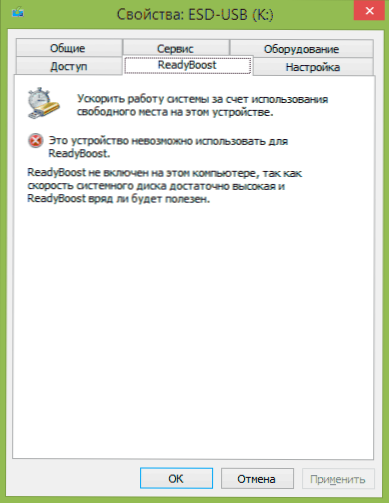
Mõnel juhul näete sõnumit, et "seda seadet ei saa kasutada ReadyBoosti jaoks", ehkki tegelikult sobib see. See juhtub siis, kui teil on juba kiire arvuti (näiteks SSD ja piisava koguse RAM -iga) ja Windows lülitab tehnoloogia automaatselt välja.
Valmis. Muide, kui teil on vaja mälupulga jaoks ühendatud mälupulk, saate seadme ohutut ekstraheerimist kasutada ja draivi kasutamise hoiatamisel klõpsake nuppu "Jätka". USB -draivi või mälukaardilt ReadyBoosti kustutamiseks minge kirjeldatud meetodil omadustesse ja ühendage selle tehnoloogia kasutamine lahti.
Kas ReadyBost aitab mängudes ja programmides?
Mul ei õnnestu iseseisvalt kontrollida jõudluse ReadyBoosti (16 GB RAM, SSD), kuid kõik testid on juba läbi viidud ja seetõttu analüüsin neid lihtsalt.
Kõige täielikum ja värske mõju test arvuti kiirusele tundus mulle leitud ingliskeelsetel veebisaidil 7TUTORIALS.Com, milles see viidi läbi järgmiselt:
- Kasutati Windows 8 sülearvutit.1 ja arvuti Windows 7-ga, mõlemad süsteemid 64-bitist.
- Sülearvutil viidi läbi 2 GB ja 4 GB RAM -i abil testid.
- Sülearvuti kõvaketta spindli kiirus on 5400 p / min (pöörded minutis), arvuti on 7200 p / min.
- Vahemälu seadmena kasutati USB 2 mälupulk.0 8 GB vaba ruumi, NTFS.
- Testide jaoks kasutati PCMark Vantage X64, 3DMark Vantage, BootRacer ja AppTimeri programme.
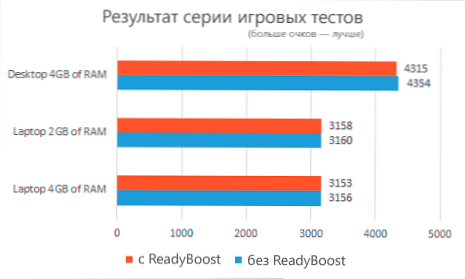
Testitulemused näitasid tehnoloogia väikest mõju töö kiirusele, mõnel juhul aga põhiküsimuses - kas ReadyBoost aitab mängudes - vastus pole pigem mitte. Nüüd rohkem üksikasju:
- Mängude jõudluse testimisel, kasutades 3DMARK VANAVANDE, näitasid ReadyBoost sisse lülitatud arvutid väiksema tulemuse kui ilma selleta. Samal ajal on erinevus väiksem kui 1%.
- Selgus kummalisel viisil, et mälukatsetes ja sülearvuti jõudlus väiksema RAM -iga (2 GB), oli ReadyBoosti kasutamisest väiksem kui 4 GB RAM -i kasutamisel, ehkki tehnoloogia on suunatud lihtsalt Nõrkade arvutite kiirendus väikese koguse RAM -iga ja aeglase kõvakettaga. Kasv ise on aga tähtsusetu (alla 1%).
- Programmide esimeseks käivitamiseks vajalik aeg kasvas, kui ReadyBost on sisse lülitatud 10–15%. Siiski aga samasti kiiremini.
- Windowsi laadimisaeg vähenes 1-4 sekundi võrra.
Kõigi testide üldised järeldused vähendatakse tõsiasjani, et selle funktsiooni kasutamine võimaldab teil arvuti toimingut pisut kiirendada väikese koguse RAM -iga, kui avada meediumifaile, veebilehti ja töötada kontorirakendustega. Lisaks kiirendatakse sageli kasutatavate programmide käivitamist ja operatsioonisüsteemi laadimist. Kuid enamikul juhtudel on need muudatused lihtsalt nähtamatud (ehkki 512 MB RAM -iga vanas Netbookis on seda võimalik märgata).
- « Windowsi värskendus 800b0001 viga - kuidas seda parandada
- Vaikevärav pole saadaval - kuidas seda parandada »

